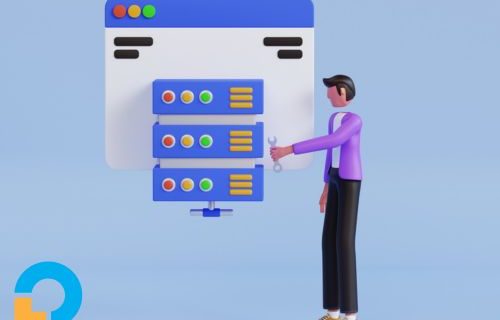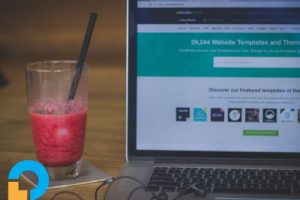Menentukan Elemen Penting dalam Header Custom
Header merupakan bagian teratas dari halaman website yang pertama kali dilihat oleh pengunjung.
Oleh karena itu, fungsinya sangat krusial dalam membentuk kesan pertama dan mengarahkan interaksi pengguna.
Untuk membuat header custom yang efektif, ada beberapa elemen penting yang harus diperhatikan.
Pertama adalah logo atau nama brand, yang berfungsi sebagai identitas visual utama.
Logo ini sebaiknya diletakkan di sisi kiri atas dan dapat diklik untuk kembali ke halaman utama.
Kedua, menu navigasi utama harus dirancang dengan struktur yang jelas dan mudah dipahami.
Gunakan istilah sederhana seperti “Beranda”, “Tentang Kami”, “Layanan”, dan “Kontak” agar pengunjung tidak kebingungan.
Ketiga, penting untuk menyertakan Call to Action (CTA), misalnya tombol “Hubungi Kami”, “Daftar Sekarang”, atau “Konsultasi Gratis”.
CTA ini menjadi pendorong utama agar pengunjung melakukan tindakan yang diinginkan.
Selain itu, Anda juga bisa menambahkan ikon media sosial, search bar, atau elemen tambahan seperti notifikasi promo, tergantung dari jenis bisnis yang Anda jalankan.
Warna, ukuran font, dan tata letak harus konsisten dengan desain keseluruhan website agar tampak profesional dan nyaman dilihat.
Langkah-Langkah Membuat Header Custom Tanpa Coding
Bagi Anda yang tidak memiliki latar belakang desain web atau coding, tidak perlu khawatir.
Sekarang banyak tools visual builder yang memudahkan siapa pun dalam membuat header custom, seperti Elementor, Beaver Builder, atau Gutenberg block editor.
Berikut adalah langkah-langkah membuat header custom dengan cara yang mudah:
-
Pilih Theme yang Mendukung Header Builder
Gunakan tema WordPress seperti Astra, Kadence, atau Neve yang menyediakan fitur pembuatan header secara visual dan fleksibel. -
Aktifkan Fitur Header Builder
Masuk ke pengaturan tema atau melalui panel builder, lalu pilih opsi untuk membuat header baru atau mengedit header yang sudah ada. -
Tambahkan Elemen Header
Drag and drop logo, menu navigasi, dan tombol CTA ke posisi yang diinginkan. Sesuaikan padding, margin, dan ukuran font agar terlihat proporsional. -
Sesuaikan dengan Tampilan Mobile
Aktifkan mode responsif dan pastikan tampilan header tetap nyaman dilihat di perangkat smartphone dan tablet. Anda bisa menyembunyikan beberapa elemen di tampilan mobile jika perlu. -
Terapkan Efek Sticky atau Transparent
Sticky header menjaga menu tetap terlihat saat scroll, sedangkan transparent header cocok untuk homepage dengan background visual yang kuat. -
Simpan dan Terapkan
Setelah selesai, simpan perubahan dan terapkan header tersebut pada seluruh halaman atau hanya pada halaman tertentu sesuai kebutuhan.
Dengan langkah-langkah ini, siapa pun bisa membuat header custom yang menarik, profesional, dan sesuai dengan identitas brand, tanpa perlu menulis satu baris kode pun.